目录
一.清空本地已安装node.js版本
二.装nvm管理工具
三.安装指定node版本
四.使用nvm命令切换或删除指定node版本
五.在指定node版本下下载指定vue-cli脚手架
一.清空本地已安装node.js版本
1.按健win+R弹出窗口,键盘输入cmd,然后敲回车。
2.输入where node查看之前本地安装的node的路径,找到上面找到的路径,将node.exe所在的父目录里面的所有东西都删除。
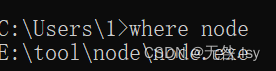
3.为了彻底删除之前安装的node.js,鼠标点击电脑左面最左下角的win窗口图标弹出,输入“控制面板”再点击回车键进入,进入控制面板后,找到所安装的node.js并卸载。
二.装nvm管理工具
注意:(先关掉360等软件,不然会弹出警告)
1.从官网下载安装包 https://github.com/coreybutler/nvm-windows/releases,下载红框里面的那个
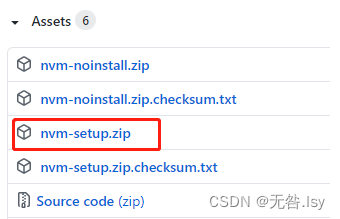
2.将下载下来的压缩包进行解压(随便解压到任一你喜欢的位置),解压文件夹里面是一个.exe文件
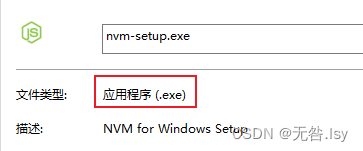
3.开始进行nvm安装:
(1) 鼠标双击nvm-setup.exe文件,选择“我接受…”那一行,点击next
(2) 可以根据自身情况自定义选择路径盘,路径不要出现空格或中文符号(路径最t好是在路径盘的根目录下,如C盘、D盘下的根目录),我自己选择D盘根目录。选好后点击next
(3) 选择node.js的安装位置,可以根据自身情况自定义选择路径盘,路径不要出现空格或中文符号
(4) 最后一步,点击install即可安装完成
4..nvm安装完成后,检验是否安装成功,进入命令控制行窗口(进入方法见前面),输入命令nvm v查看,如果出现版本号,即安装成功(如果安装不成功,查看之前自己安装的node.js有没有删除彻底、安装nvm工过程有没有漏掉什么!)
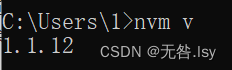
三.安装指定node版本
(1) 输入命令行nvm list available查看可用的node.js版本号
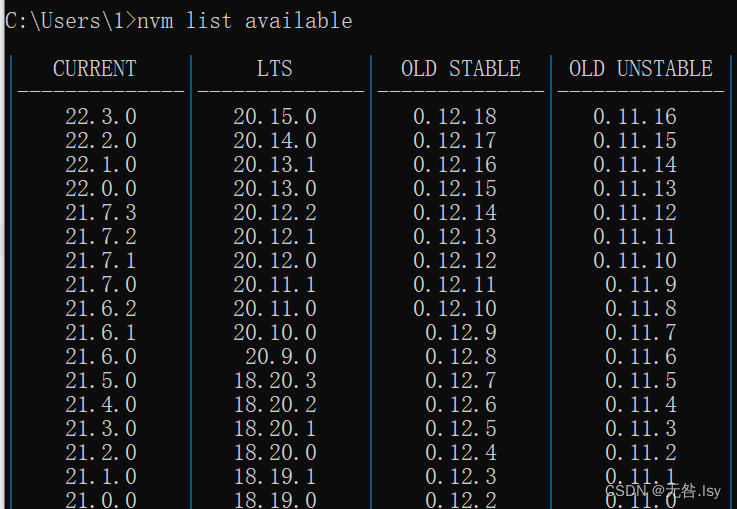
(2) 输入命令行nvm install node版本号(例如:nvm install 16.18.0)即可安装对应版本以及自动安装对应的npm版本。除了上面显示的node.js版本,其他版本号也可以下载,只不过有些可以准确下载,有些会出现npm版本不会自动下载。
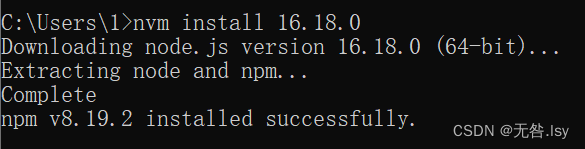
安装完成后可以分别输入命令行node -v和npm -v,检验node.js以及对应npm是否安装成功,如果可以显示版本号这说明安装成功。
四.使用nvm命令切换或删除指定node版本
(1) 安装成功后,输入命令行nvm use node版本号,即可选择你本地所使用的Node.js版本,使用此命令行可以根据你自己的需要随意切换node.js版本运行。

(2) 输入命令行 nvm ls 查看你安装的所有node.js版本号,以及你当前所选择的node.js运行版本

(3) 如果想删除某node.js版本的话,输入命令行nvm uninstall node版本号,即可删除对应版本
再次强调: 最好先卸载之前的node再用nvm下载nodejs,不然可能会出错。
五.在指定node版本下下载指定vue-cli脚手架
(1).使用npm install -g @vue/cli@<指定版本>



)




)

)
)



)

![[数据库]索引机制](http://pic.xiahunao.cn/[数据库]索引机制)


